Boek afspraken voor je inloopklanten en accepteer betalingen met de Wix-app als je point of sale. Je kunt meerdere afspraken en Wix Stores-producten in dezelfde bestelling in rekening brengen.
Je kunt betalingen innen met behulp van verschillende laadopties, waaronder: contante betalingen,
kaartbetaling via een kaartlezer, handmatige kaartinvoer en Tap to Pay (alleen VS).
Stap 1 | Voeg items toe aan de winkelwagen
Begin met het boeken van de eerste afspraak en voeg deze toe aan de winkelwagen. Zodra dat is gebeurd, kun je doorgaan naar de betaalpagina of extra diensten boeken, webshopproducten toevoegen of aangepaste kosten toevoegen.
Om artikelen aan de winkelwagen toe te voegen:
- Ga naar je website in de Wix-app.
- Tik onderaan op Beheren
 .
. - Tik onder Word betaald op Point of Sale.
- Selecteer wat je aan de winkelwagen wilt toevoegen:
Wix Bookings-diensten toevoegen
- Als je ook Wix Stores gebruikt, tik je op Diensten.
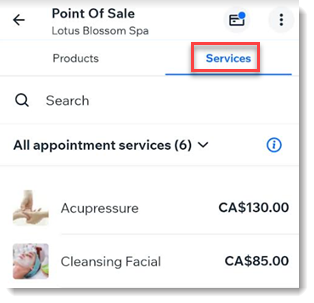
- Tik om de relevante dienst te selecteren.
- Voeg de afspraakgegevens toe.
- (Optioneel) Tik op de dienstprijs om deze te bewerken.
Tip: Dit is ideaal voor het aanbieden van aangepaste of gereduceerde prijzen voor diensten als je klanten meerdere diensten tegelijk boeken. Je kunt ook een korting toevoegen aan de hele bestelling (zie hieronder). - (Optioneel) Tik op het Informeer je klant via e-mail-selectievakje om een boekingsbevestiging via e-mail te verzenden.
- Tik op In winkelwagen.
- (Optioneel) Boek extra sessies.
Voeg Wix Stores-producten toe
- Tik op het Producten-tabblad.
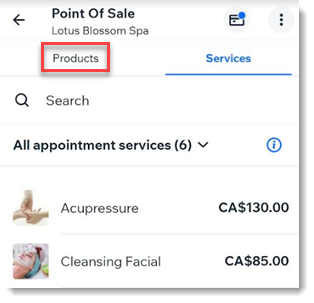
- Zoek de producten die je aan het winkelwagentje wilt toevoegen op een van deze manieren:
- Voer een zoekterm in.
- Scan de streepjescode van het product.
Le op: Om te werken, moet je SKU het streepjescodenummer zijn. - Tik op Alle producten om binnen een categorie te zoeken.
- Blader door je producten.
- Tik om de producten en varianten te selecteren die je wilt verkopen.
- Tik op In winkelwagen.
- Voeg een aangepast bedrag toe aan de verkoop:
- Tik op Extra kosten toevoegen.
- Vul het bedrag in, inclusief centen.
- (Optioneel) Tik op Notitie toevoegen en voer informatie over de verkoop in.
Tip: De notitie kan alleen worden bekeken op facturen. - Tik op Toepassen.
- Tik op In winkelwagen.
Stap 2 | (Optioneel) Voeg een korting toe of wissel een coupon in
Je kunt klanten op twee manieren een prijsverlaging aanbieden. Als je
coupons hebt gemaakt, kun je klanten toestaan een coupon in te wisselen bij het betalen. Je kunt ook handmatig elk kortingspercentage invoeren dat je kiest.
Om een korting of coupon toe te voegen:
- Laat een klant een coupon inwisselen:
- Tik op Coupon inwisselen.
- Voer de code in of tik op Kies uit de couponlijst, selecteer het en tik op Klaar.
- Tik op Toepassen.
- Voeg een korting toe:
- Selecteer een kortingsoptie:
- Percentage korting:
- Tik op %.
- Voer het percentage in (bijvoorbeeld: 10% korting).
- Tik op Toepassen.
- Prijskorting:
- Tik op €.
- Voer het bedrag in dat je van de totaalprijs wilt aftrekken. (bijvoorbeeld: € 10,– korting).
- Tik op Toepassen.
Stap 3 | Voeg een klant toe
Je kunt een bestaande klant toewijzen aan de verkoop of een nieuwe toevoegen.
Om een klant toe te voegen:
- Tik rechtsboven op het Meer acties-pictogram
 .
. - Selecteer Nieuw contact toevoegen.
- Voeg een klant toe:
- Selecteer een bestaande klant.
- Tik op + Nieuw contactpersoon toevoegen en voer de gegevens van de nieuwe klant in, tik vervolgens op Opslaan.
Stap 4 | Verwerk de betaling
Nu kun je doorgaan met afrekenen en selecteren hoe je wilt worden betaald.
Om de betaling voor de bestelling te innen:
- Tik op Betalen.
- Kies de relevante betaalmethode:
- Tik op Contant.
- Selecteer of voer het bedrag in dat van de klant is ontvangen.
- Geef je klant het wisselgeld.
Tip: Het bedrag verschijnt op het scherm. - Kies wat je wilt doen:
- Tik op Betaalbewijs versturen:
- Betaalbewijs per e-mail: Bevestig het e-mailadres en de naam en tik dan op Ontvangstbewijs verzenden.
- Betaalbewijs sms-en: Bevestig dat het telefoonnummer correct is en tik dan op Betaalbewijs sms-en.
- Betaalbewijs afdrukken: Als je een printer hebt ingesteld, tik je op om een betaalbewijs af te drukken.
- Tik op Geen Betaalbewijs nodig.
Accepteer betalingen via credit-/debitcards met een
kaartlezer via Wix Payments.
- Tik op Kaart.
- Tik desgevraagd om het relevante bedrag voor de Fooi te selecteren of tik op Geen fooi.
Let op: Lees hoe je het geven van fooien inschakelt. - Laat de klant zijn of haar creditcard swipen, invoegen of tikken.
- Kies wat je wilt doen:
- Tik op Betaalbewijs versturen:
- Betaalbewijs per e-mail: Bevestig het e-mailadres en de naam en tik dan op Ontvangstbewijs verzenden.
- Betaalbewijs sms-en: Bevestig dat het telefoonnummer correct is en tik dan op Betaalbewijs sms-en.
- Betaalbewijs afdrukken: Als je een printer hebt ingesteld, tik je op om een betaalbewijs af te drukken.
- Tik op Geen Betaalbewijs nodig.
Belangrijk: Het handmatig invoeren van creditcardgegevens is de minst veilige manier om kaartbetalingen te accepteren. We raden je aan alleen handmatige betalingen te accepteren van kopers die je vertrouwt. Houd er rekening mee dat de verkoper aansprakelijk is in geval van fraude.
Lees meer.
- Tik op Handmatige kaartinvoer.
- Tik desgevraagd om het relevante bedrag voor de Fooi te selecteren of tik op Geen fooi.
Let op: Lees hoe je het geven van fooien inschakelt. - Voer alle creditcardgegevens in en tik op Volgende.
- Voer de postcode van de klant in.
- Tik op Bevestigen en betalen.
- Kies wat je wilt doen:
- Tik op Betaalbewijs versturen:
- Betaalbewijs per e-mail: Bevestig het e-mailadres en de naam en tik dan op Ontvangstbewijs verzenden.
- Betaalbewijs sms-en: Bevestig dat het telefoonnummer correct is en tik dan op Betaalbewijs sms-en.
- Betaalbewijs afdrukken: Als je een printer hebt ingesteld, tik je op om een betaalbewijs af te drukken.
- Tik op Geen Betaalbewijs nodig.
(Alleen VS) Accepteer Tap to Pay
- Selecteer Kaart.
- Tik desgevraagd om het relevante bedrag voor de Fooi te selecteren of tik op Geen fooi.
Let op: Lees hoe je het geven van fooien inschakelt. - Selecteer Tap to Pay als daarom wordt gevraagd.
- Laat de klant op zijn of haar creditcard tikken op je mobiele apparaat.
- Kies wat je wilt doen:
- Tik op Betaalbewijs versturen:
- Betaalbewijs per e-mail: Bevestig het e-mailadres en de naam en tik dan op Betaalbewijs verzenden.
- Betaalbewijs sms-en: Bevestig dat het telefoonnummer correct is en tik dan op Betaalbewijs sms-en.
- Betaalbewijs afdrukken: Als je een printer hebt ingesteld, tik je op om een betaalbewijs af te drukken.
- Tik op Geen Betaalbewijs nodig.
In rekening brengen met betaallink
Maak een betaallink voor onbetaalde bestellingen en stuur deze via e-mail of als een QR-code naar je klant. Hierdoor kunnen klanten online betalen met een van je betaalmethoden.
Om betalingen via betaallinks te accepteren:
- Tik op In rekening brengen met betaallink.
- Stel je betaallink in:
- Linknaam en prijs: Voer een naam in voor de link en het bedrag dat je klant in rekening moet brengen.
- (Optioneel) Voeg gegevens toe:
- Beschrijving: Voeg een korte beschrijving voor de betaling toe (bijvoorbeeld: Bestelling #10023 betaling).
- Een vervaldatum instellen: Schakel de schakelaar in en selecteer wanneer de link verloopt.
- Het contact wijzigen: Tik op de naam van de klant om deze te verwijderen. Tik op + Contact toevoegen om te selecteren of een nieuwe aan te maken.
- Tik op Voorbeeld en delen.
- Kies hoe je je link wilt verzenden:
- Link kopiëren: Kopieer de link naar je klembord en stuur deze rechtstreeks naar je klant.
- QR Code tonen: Genereer een QR-code die je klant kan scannen (maak een screenshot om deze te delen).
- Verzenden: E-mail de link naar je klant.
- Deel via: Gebruik de native opties voor delen van je telefoon (bijvoorbeeld: WhatsApp, Messenger).
- Persoonlijk in rekening brengen: Accepteer betalingen rechtstreeks van je klant persoonlijk.
Tip: Als de prijs van de verkoop meer waard is dan de waarde van de kaart, kunnen klanten de resterende kosten betalen met een andere betaalmethode.
Om cadeaubonbetalingen te accepteren:
- Tik op Cadeaubon.
- Voer de cadeauboncode van je klant in of scan hun fysieke cadeaubon en tik op Toepassen.
Let op: Alleen verkopers die Wix POS Register gebruiken, kunnen fysieke cadeaubonnen inwisselen. - Tik op Verkoop voltooien.
- (Optioneel) Voer een of meer van de volgende handelingen uit:
- Stuur een betaalbewijs:
- Tik op Betaalbewijs versturen.
- Selecteer hoe je de bon verzendt:
- Tik op Betaalbewijs afdrukken: Deze optie is beschikbaar als je een printer hebt aangesloten.
- Tik op Betaalbewijs per e-mail, voer het e-mailadres in als daarom wordt gevraagd en tik op Verzenden.
- Tik op Betaalbewijs sms-en, voer het telefoonnummer in, inclusief de landcode, en tik op Betaalbewijs sms-en. (Alleen VS en Canada)
- Geen betaalbewijs versturen: Tik op Geen betaalbewijs.
- Tik op Gesplitste betaling.
- De eerste betaling innen:
- Voer het eerste betalingsbedrag in of tik op Splitsen in gelijke betalingen en selecteer het aantal betalingen.
- Tik op Doorgaan.
- Tik op Contant, Kaart of Handmatige kaartinvoer en volg de relevante stappen hierboven om de eerste betaling te voltooien.
- Selecteer een optie:
- Extra betaling(en) innen:
- Tik op Doorgaan.
- Verwerk 1 of meer aanvullende betalingen.
- De bestelling markeren als gedeeltelijk betaald: Tik op Markeren als gedeeltelijk betaald.
Bestelling opslaan en later afrekenen
Met deze optie kun je een onbetaalde bestelling maken die wordt toegevoegd aan het Bestellingen-tabblad. Wanneer je klaar bent, kun je betalingen accepteren op mobiel, vanuit het Wix-dashboard of bij een Wix POS Register-verkooppunt.
Om je bestelling op te slaan, tik je op Bestelling opslaan en later in rekening brengen.
Veelgestelde vragen
Welke betaalmethode heb ik nodig om te koppelen?
Om kaartbetalingen te verwerken bij een verkooppunt op je telefoon, moet je een Wix Payments-account aanmaken en
dit laten verifiëren.
Voor welke soorten diensten kan ik boeken en betalingen innen?
Hoe kan ik een mobiel POS gebruiken om betalingen te innen voor afspraken, lessen en cursussen die al zijn geboekt?
Hoe kan ik artikelen die ik aan de winkelwagen heb toegevoegd verwijderen?
- Je kunt op een item tikken om het te verwijderen of de hoeveelheid te wijzigen. Als je alle artikelen uit de winkelwagen wilt verwijderen, tik je op het Meer acties-pictogram
 en vervolgens Winkelwagen wissen.
en vervolgens Winkelwagen wissen.
Hoe kan ik mijn klant op een later tijdstip een bon sturen (of opnieuw verzenden)?
Je kunt later een bon verzenden (of opnieuw verzenden) vanaf het Bestellingen-tabblad.
- Tik onderaan op Beheren
 .
. - Selecteer Bestellingen.
- Selecteer de betreffende bestelling.
- Tik rechtsboven op het Meer acties-pictogram
 .
. - Selecteer Betaalbewijs per e-mail.
Kan ik betaalbewijzen aanpassen?
Zijn er andere mobiele POS-opties beschikbaar voor Wix Bookings?
Je kunt klanten ook op de volgende manieren met een point of sale kosten in rekening brengen voor diensten:
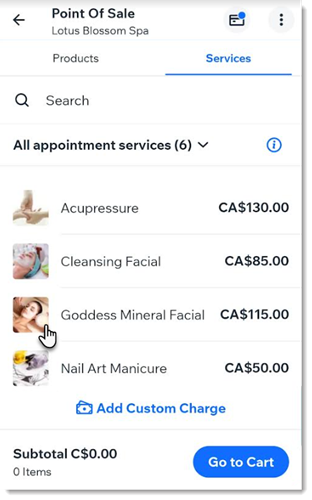
 .
. .
.

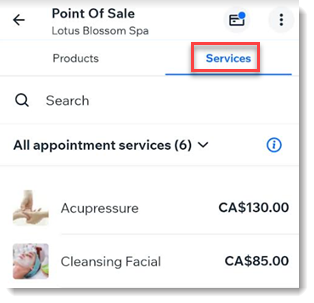
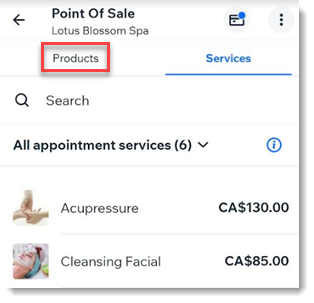
 en vervolgens Winkelwagen wissen.
en vervolgens Winkelwagen wissen.  .
.